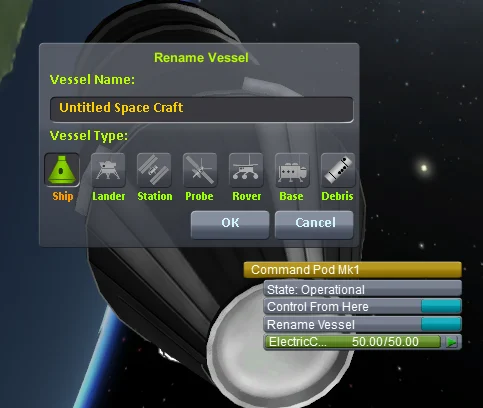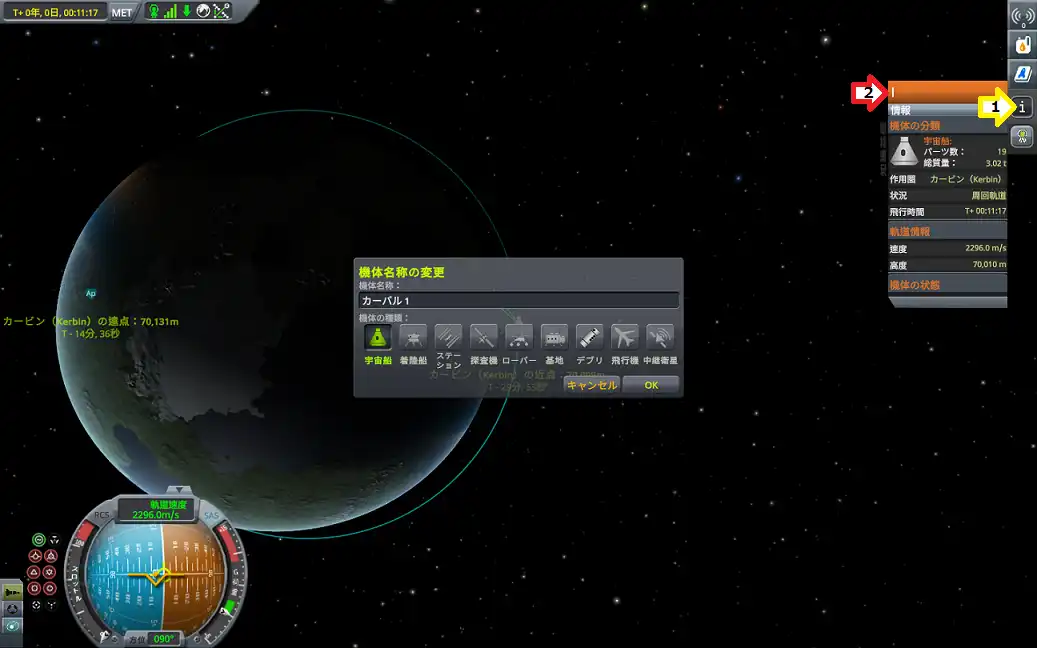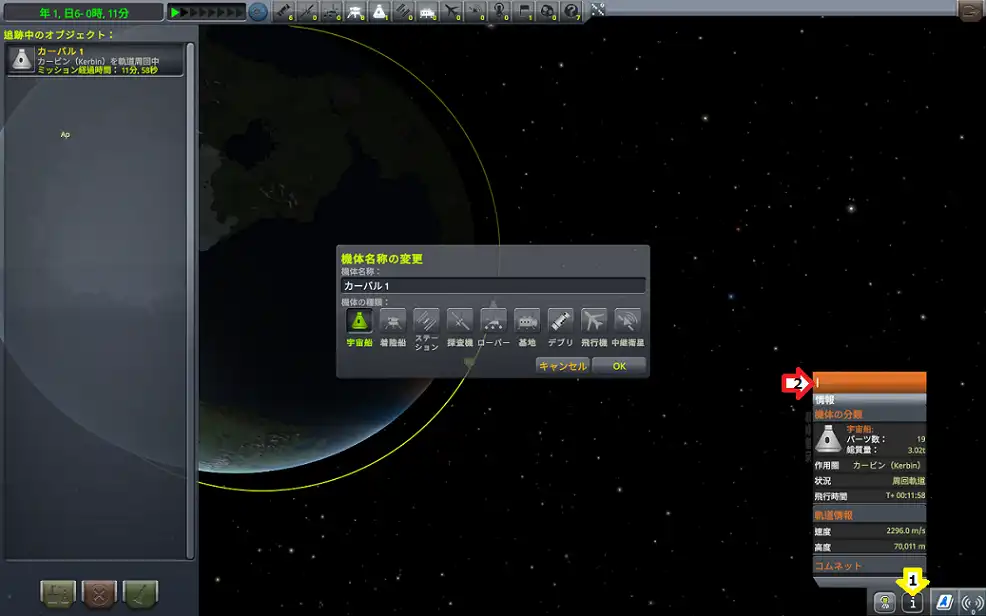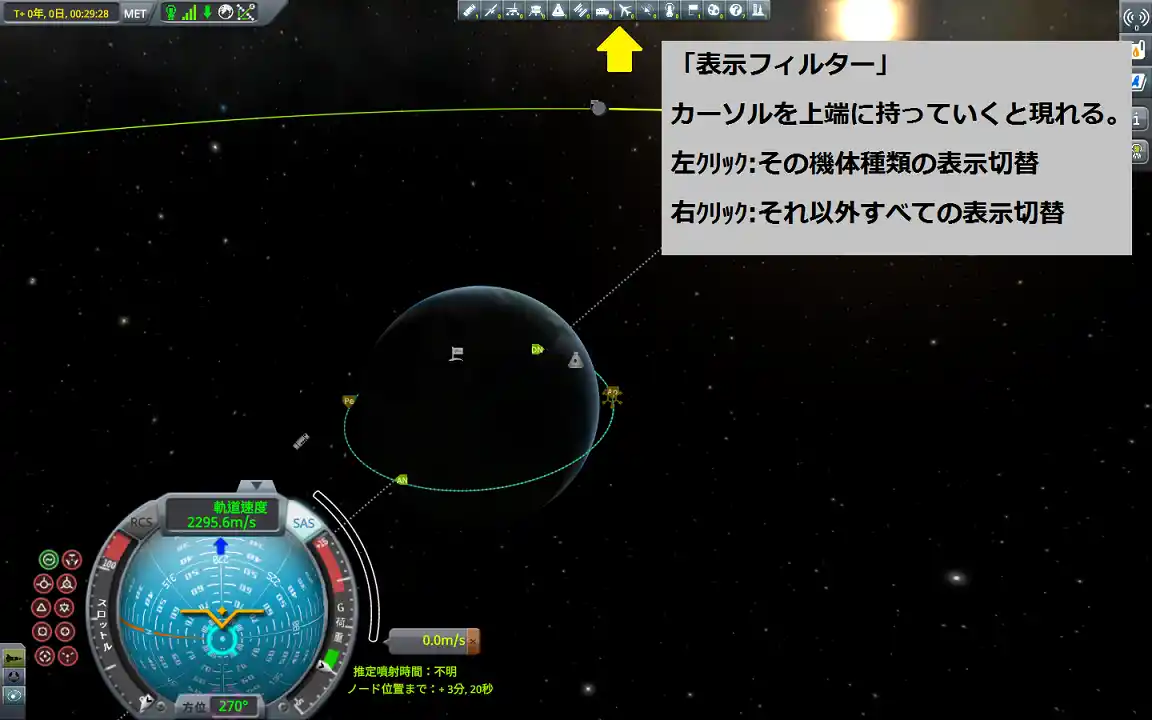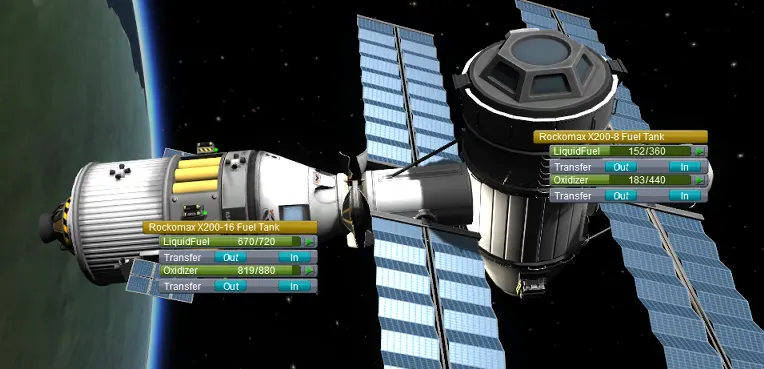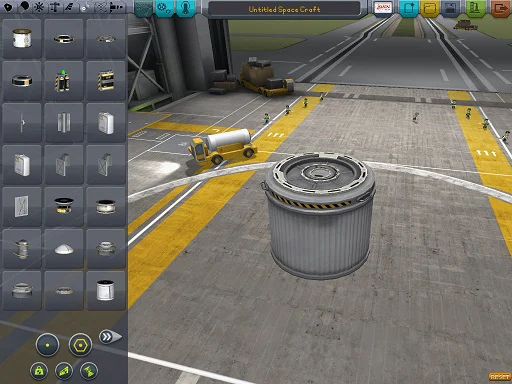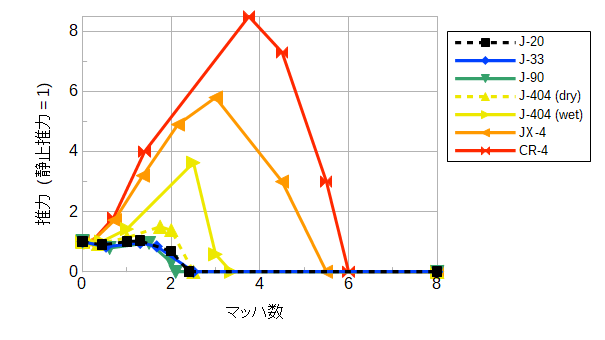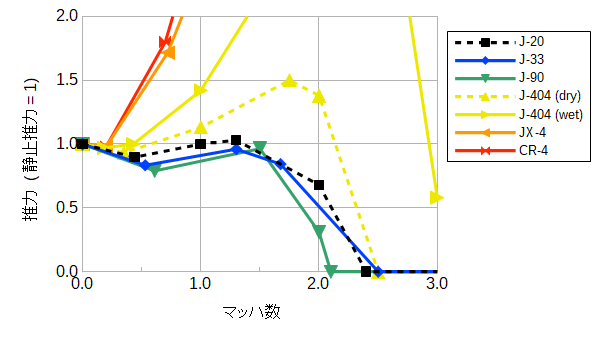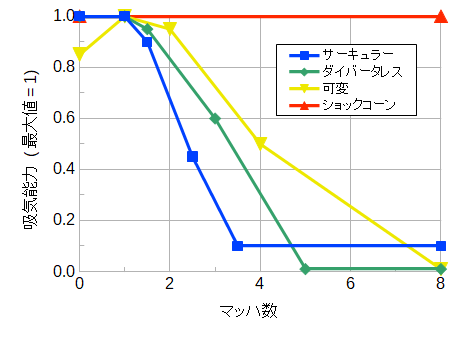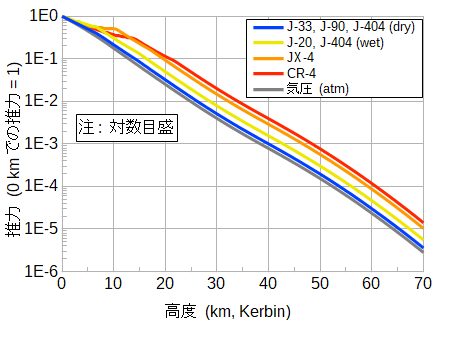ゲームプレイ 
機体・デブリ名称や種類アイコンを変更する 
フライト中の機体の名称や、機体種類アイコンを以下の方法で自由に変えられます。名称には英数字はもちろんのこと、漢字や仮名も使え、同じ名前もつけられます。デブリ名称はトラッキングステーションでのみ変更できます。
操縦装置で変更
- 操縦装置を右クリック
- 「機体名称の変更」を選択
- 機体名称の書き換え、または変えたい機体種類アイコンを選択してOKを選択
オービタルマップで変更
- マップビュー切り替え
- 画面右上「i」ボタンをクリック
- 機体名称をダブルクリック
- 機体名称の書き換え、または変えたい機体種類アイコンを選択してOKを選択
トラッキングステーションで変更
- トラッキングステーションに入る
- 左の一覧の変更対象機体をクリック
- 画面右下「i」ボタンをクリック
- 機体名称をダブルクリック
- 機体名称の書き換え、または変えたい機体種類アイコンを選択してOKを選択
※デブリ名称はこの方法でのみ変更可
機体種類と表示フィルターの活用 
表示フィルター
- マップ画面
- 画面中央上端にカーソルを動かすと表示
- マップ画面、トラッキングステーション共通
- 左クリック:その機体種類の表示切替
- 右クリック:その機体種類以外すべてを非表示
機体を任意にグループ化
機体の種類は、パーツ構成で自動分けされますが、上記の方法で個別に変えられるので、自分の任意にグループ分けできます。
常に注意したい機体や、マニューバの時間を見たい機体は「宇宙船」に、電力・燃料切れ機体は「デブリ」になど、本来の種類に関係なく、自分の好きなように割り振れます。
宇宙センター施設のトラッキングステーションで、画面上端のアイコン切り替えを使って、グループ単位で管理できるようになります。
なお、ドッキング解除した時には自動判断で変えられてしまいますのでご注意を。
操作機のみ or ターゲット&操作機のみ表示
フライト中の機体が増えてくると、軌道がいくつも表示されて見難いと思うことはありませんか?
マップ画面で中央上端にカーソルを持っていくと、機体種類表示をON/OFFするフィルターが出現します。
どのアイコンでも右、左の順にクリックするとすべて非表示になり、操作機のみ、あるいはターゲットがある場合はターゲットと操作機のみ表示されます。
軌道が一つ or 二つだけになるので、軌道変更やマニューバ、ドッキング等の操作がしやすくなります。
ターゲットが分からなくなった時の確認にも使えます。(操作機体を切替えた時に表示されますが、短い間なので見逃すことも多いと思います)
Ap、Peなどの表示を常に表示させるようにする 
【文字上で右クリック】
通常、オービタルマップのAp、Peなどの表示はカーソルを合わせた時にしか表示されないが、文字の上で右クリックすることで表示を固定に出来る。
なお、もう一度文字の上で右クリックすることで非表示に出来る。
表示、非表示ともに、右クリックした時に文字の色が変わることで変更を確認できる。
Ap、Peの他、機体名(高度)、マニューバ(到達時間)、ターゲット時のAN・DN、通過マーカー(距離・相対速度・到達時間)なども表示を固定に出来る。
天体フォーカスから機体やカービンに視点を戻す 
【@キー】
天体の近くでダブルクリックすると天体にフォーカスが行くことがあるが、機体に視点を戻したい場合は、@(`)キーでフォーカスを戻そう。
Tabキーで天体フォーカスしたときも、@キーでカービンに戻れる。
マニューバ・ノードをフォーカス 
【TABキー】
マニューバ・ノードを軌道に追加した状態でTABキーを押すと、マニューバ・ノードがフォーカスされ、常に画面中央に表示されるため、操作しやすくなります。自機に戻したい時は@キーで戻ります。
宇宙センターなどの地上施設をナビゲーション 
アップデート1.6で、姿勢指示器の球にアイコン表示ができるようになりました。マップビューで施設アイコンをクリックし、「ナビゲーション開始」で表示できます。
キャリアモードの地点調査契約と同じく、自機からの方向が分かります。
影側でも明るさを確保 
デフォルトの設定では惑星の裏側など、いわゆる影に当たる部分は絶望的に暗く、夜間着陸などは完全に真っ暗闇です。
そこでゲーム開始前の、セッティング→グラフィック→明るさ補正 を50%などにすると、今まで漆黒だった影側でもある程度視界が確保できます。
姿勢指示器が邪魔 
便利な姿勢指示器ですがデフォルトの設定では下部中央に位置しており、特に着陸の際に邪魔になります。
ゲーム中のポーズ(esc)→セッティング→下の方の姿勢指示器の左右 のセッティングで左右にずらすことができます
ゲーム画面をボーダーレスウインドウ化する 
ほかゲームで言うところのWindowed Fullscreen, BorderlessWindow状態でゲームを開くことができます。
- 手順
- 1, メインメニューよりセッティング→グラフィックに行き、フルスクリーンをOFFにする。
- 2, ゲーム画面解像度をモニターの解像度と合わせる(推奨) 一応合わせない場合でも動作します。
- 3, ゲームを閉じ、SteamライブラリよりKerbal Space Programを選び、右クリック→プロパティ に進む
- 4, 「一般」タブの起動オプションに「-popupwindow」と入力する
- 5, 次回起動時よりボーダーレスウインドウ状態でゲームが起動するようになります。
WindowsでSteamを経由せず起動する場合、KSP_x64.exeへのショートカットを作った後、ショートカットのプロパティを開き、
リンク先の末尾に「 -popupwindow」を挿入することで同様の効果を得られます。(-popupwindowの前にある半角スペースを忘れないでください。)
機体操作 
液体燃料を移送する 
- 燃料タンク1個目右クリック or ピン止め
- 2個目~ ALT+右クリック (or 3個目~ピン止め)
- イン or アウト
同一船体のタンクや、ドッキングした先のタンクと液体燃料を交換することができます。
パイプなどで繋がっていなくても移送できるのがポイント。
まず1つ目のタンクを右クリックし、次に2つ目のタンクをALTキーを押したまま右クリックします。
どちらかのOut/Inボタンを押せば移送が始まります。途中で止めたい場合はStopボタンを押します。
3つ目以降のタンクもALT+右クリックすれば、1つから複数、複数から1つへの移送が可能です。1つに移したい場合は入れたい1つで「イン」、1つから複数に移したい場合は移し元の1つで「アウト」を行ないます。
RCS燃料(一液式推進剤)の場合も同じ要領でRCSタンクを選択すれば移送できます。
各燃料タンクのウィンドウをピン止めで固定することでも可能です。
たまに思ったとおりに燃料移送が開始しないバグが出ることがありますが
ポーズ(ESC)→戻る で解決することがあります。
対地高度の見方 
【高度計のすぐ左にある青色の波マークをクリック】
着陸時など、地表からの高度を知りたい時は、画面上にある高度計の左側にある青背景に波線3つのマークをクリックしてください。
緑色の山マークになり、表示が対地高度に切り替わります。もう一度クリックすると、海抜高度に戻ります。
【Cキー→電波高度計を見る】
着陸するときなどに、地表からの実際の高度を知りたいときは、Cキーまたはカーバルの様子のIVAボタンを押して機内視点にし、計器類の中から「電波高度計」を探して視点を合わせます。この計器で高度3km以下の対地高度が分かります。Cキーでフライト画面と交互に切り替えて見ることができます。
ただしプローブコアなどの遠隔操縦装置ではできません。
エンジン噴射量をおさえる 
【エンジン右クリック→推力制限】
液体燃料エンジンなどで、1m/s以下のΔvのマニューバ実行をするときや、ほんのわずかな速度変更をしたいときは、エンジンを右クリックして、アクションメニューの中の「推力制限」のバーを左に減らすと、最大推力を制限でき、スロットルはそれに対する割合になるため、微小な速度変更をすることができます。
ドッキング予備知識 
画面と操作方向の合わせ方
円筒形のロケットなど、機体の上下左右が見分けづらい機体は、画面に映っている機体の方向がつかみにくく、ターゲット機体方向への操作や姿勢合わせがしづらいと感じませんか?
そんなときは、画面の天体のある方向に姿勢指示器(Navball)の茶色側を合わせるようにすると、画面と操作方向が一致して操作がしやすくなります。
また、Vを何回か押して視点を「固定」にすると、水平方向に視点が動かなくなり、上下左右が固定されます。
磁気吸引力の働かせ方
ドッキングの最終局面で、ドッキングポート同士が近づき、磁気で引き合いだしたら、SASとRCSをオフにして自動姿勢制御を働かせない方がドッキングしやすくなります。
SAS・RCSの姿勢維持は、ポート同士が平面になるように機体を回転させる動きを抑えてしまうので、磁気吸着の妨げになります。
これを利用して、ポート同士が並行になるように機体を近づけなくとも、ある程度角度がついた状態で機体を近づけ、磁気が働きだしたらSAS・RCSをオフにして並行になるまで待ってドッキングという、少々大雑把な方法でのドッキングが可能です。
軌道傾斜角を少ない燃料で変えるには? 
- 周回速度が遅いほど燃費良好。したがって、通常は軌道高度が高いほど燃費良好。
- 高度上昇も同時に行うなら、先に高度を上げてから傾斜角を変えた方が燃費が良い。
- 約135°以上変更したい場合、二重楕円遷移の方が燃費良好。
- 一旦、AN/DNで加速し、長楕円軌道にしてAp兼AN/DNで軌道傾斜角を修正。その後、Peで減速して元の高度に戻す。
- 他天体に接近することが目的なら、そもそも軌道面を合わせない方が燃費良好(操作難易度は上がる)。
- 状況によっては、スイングバイによる軌道面変更も燃料節約になる。
- トレーニングの軌道周回の基本で解説されている。
機体設計 
複数のサイズに対応したドッキングポートを作る 
うまいことやれば、3サイズに対応したドッキングポートも作れる。
ちょっと説明が長くなるので別ページへ。
3サイズ対応ドッキングポートの作り方
ジェットエンジンとエアインテークの効率 
ジェットエンジンの推力やエアインテークの吸気効率は、マッハ数と気圧の影響を受ける。
この影響は、パーツの種類によって大きく変わり、大雑把には高価なパーツほど高速・高高度に適する。
このグラフを以下に示す。
注:
- ver.1.7.3 準拠
- 気圧についてはKerbin高度に換算した
- 気圧のエアインテークへの影響は、単純に比例関係のため省略
システム設定 
予想航路の表示の数を増やす 
KSPフォルダの中のsettings.cfgの設定を変えることにより
惑星の重力圏に入ったあとに出る予想航路の表示の数を変えることが出来る
CONIC_PATCH_DRAW_MODE = 1 CONIC_PATCH_LIMIT = 2
LIMITを2から変更することにより表示される航路の数が増える。
Mod関連 
燃料10倍のドラム缶を作る 
(version.0.18.2を元にしています。他のバージョンでは多少記述内容が異なる事があります。)
KSPフォルダのParts内にある各パーツに対応するフォルダから適当なパーツを選択する。
今回は分かり易いドラム缶(フォルダ名:fuelTank1-2)を使用します。
フォルダごとコピーして、フォルダ名をfuelTank1-2x10に変更します。
フォルダ内のファイルpart.cfgをメモ帳で開き、以下の箇所を変更
- name
内部で使用する名前で他のパーツと重複しない様に記述する必要があります。
fuelTank1-2からfuelTank1-2_x10へ変更 - title
ゲーム内で使用するパーツ名
Rockomax X200-32 Fuel Tank x10と変更 - mass
燃料の入っていない状態の質量
10倍の20に変更 - RESOURCE
- amountとmaxAmount
燃料の初期量と容量
LiquidFuelは14400
Oxidizerは17600
にそれぞれ変更
- amountとmaxAmount
変更したら保存してゲームで確認してみよう。
大きさなどのモデリングはそのままで、燃料と質量が10倍されたドラム缶が出来たと思う。
既存のエンジンでは重すぎて持ち上がらないと思うので、エンジンも同様に出力を10倍した物を作成すれば単純計算で10倍の加速力を得られるパーツが出来上がる。
パーツの数に悩まされている人はチャレンジしてみると良いだろう。
現在はMODのTweakScaleを使うのがお勧めです。
ぶつかっても壊れにくいパーツを作る 
基本的に上記の方法を参考にして下さい。
弄りたいパーツのpart.cfgを開き
crashTolerance = ***
の値を上昇させることで、衝突耐性を上げることができます。
また、基本的に壊れないようにするには
crashTolerance = 1e30
などと大きな数値を入力して下さい。
ローバーの車輪がデカすぎる!/○○が大きすぎる・小さすぎる 
該当パーツcfgファイルのrescaleFactorの値で調整できます。rescaleFactor = 0.5なら約半分の大きさに。
ただし既存の船は接続部分がおかしくなって再編集が必要になることもあるので、自己責任でどうぞ。
原子力エンジンを側面取付にする 
attachRules = 1,0,1,0,0 :普通のエンジン(スイベル等)
attachRules = 0,1,0,1,0 :側面取付エンジン(Twitch等)
attachRules = 1,1,1,1,0 :側面取付・クラスター可能(SSME等)
燃料補給ステーションでの手抜き用パーツ作成 
- 燃料を生成するパーツの作成(現バージョンでは不可)
- 以下の様な構文をパーツのcfgファイルに追加すると、右クリックから燃料を生み出すことが出来るパーツになる。ロケットの打ち上げ時に使うと完全にチートだが、燃料補給用の宇宙ステーションにつけて宇宙ステーションへの燃料補給を省くという使い方ならぎりぎりゲーム性が保たれるかもしれない。(無限ガソリンスタンド化)
MODULE { name = ModuleGenerator OUTPUT_RESOURCE { name = LiquidFuel rate = 9 } OUTPUT_RESOURCE { name = Oxidizer rate = 11 } }なお、代償に電力等を消費するようにしたい場合はINPUT_RESOURCE { name = ElectricCharge rate = 50 }と同じMODULE構文の中に追加すると良い。
- 以下の様な構文をパーツのcfgファイルに追加すると、右クリックから燃料を生み出すことが出来るパーツになる。ロケットの打ち上げ時に使うと完全にチートだが、燃料補給用の宇宙ステーションにつけて宇宙ステーションへの燃料補給を省くという使い方ならぎりぎりゲーム性が保たれるかもしれない。(無限ガソリンスタンド化)
KSPを再起動せずにModを適用 
KSPを実行中に新しいMODを追加したり、既存パーツの差し替えやcfgファイルの修正などを行った場合、デバッグメニューを使用することでKSPを再起動せずにMODを含む全パーツのデータをリロードすることが可能です。特にcfgファイルのパラメータの調整・デバッグの際に便利です。
- Space Centerの画面に移動する。(飛行中や、VAB等の画面ではリロードが出来ません)
- Alt+F12を押して"Debug Toolbar"のウィンドウを表示させる。 (なお、(1)と(2)の順番は逆でも可)
- 1番上の並びのボタンから、"Database"のボタンを押す。
- 2番目の並びのボタンから、"Overview"のボタンを押す。
- その下に"Reload all"のボタンが表示されるので押す。
(VAB等にいるとボタンの代わりに"Cannot reload in this scene"と表示され、機能が利用できないのでSpace Centerに移動する) - ロード中のログが表示され、元の"Debug Toolbar"の表示に戻ったらリロード終了。
- 再度Alt+F12を押して"Debug Toolbar"のウィンドウを消す。
オリジナルの旗の追加 
0.20より「旗」の機能が追加され、Space Center敷地に掲げたり、地表に着地した緑達を右クリックして"Plant Flag"コマンドを実行することで地表に旗を立てられるようになりました。
利用できる旗はKSPのインストールフォルダ以下のGamedataフォルダ以下にFlagsフォルダを作り、好きな名前の画像ファイルを置くことでオリジナルの旗を追加することが出来ます。なお、画像サイズは256x160が推奨されています。ファイル形式や旗の特性については以下を参照。
https://steamcommunity.com/sharedfiles/filedetails/?id=814321339
オリジナルの旗をデフォルトにしよう 
Space Centerにおけるあなたの上司は、あなたがオリジナルの旗を掲げることには非常に寛容に見えます。
しかし、あなたが望む旗を使うためには、毎日出勤するたびに自分で掲げなければいけないことにすぐ気付きました。何と言うことでしょう!おそらくあなたの上司は、あなたが目を通さなかった就業規則の2ページ目から600ページ目のどこかにあると思われる「毎朝出勤したらデフォルトの旗を掲げよ」という項目を毎日忠実に実行しているに違いありません!
幸い、あなたの隣のブースで仕事(主にケン玉)をしている悪知恵の働く同僚は、すぐに上司をだます方法を2つも見つけました。一つはごく簡単な「旗をすりかえよう」計画、もう一つは少し難しい「上司を洗脳しよう」計画で、どちらかを実行すればあなたは毎日の旗の交換作業から開放されます。以下にその方法を記します。
「旗をすりかえよう」計画は非常に簡単です。あなたの上司は旗をGameData/Squad/Flagsフォルダに保管しています。この中にdefault.pngという旗がありますので、これをまず適当な名前に変更しましょう。そうですね、Bob.pngとかにしておけば、問題が発覚した際に誰かのせいにできるかもしれません。そして、自分の用意した旗をこのフォルダにdefault.pngという名前で保存しましょう。これで上司は毎日あなたが用意した旗を(それとは知らず)掲げてくれます。
もう一つの「上司を洗脳しよう」計画は不用意に行うとSaveDataを破損し、あなたの大事なステーションを失う恐れがあるかもしれません。そうなっても同僚は責任をとってくれません(おそらく次の日から、彼は長期休暇をとるでしょう)。くれぐれも注意して作業して下さい。覚悟と自信のある方は以下を展開してお読み下さい。
- KSPのインストールフォルダの下にsavesというフォルダがありますので、これを開いてください。
- おそらく3つもしくはそれ以上のサブフォルダがあると思います。この中でscenariosとtrainingというフォルダは無視して、残りはあなたがゲーム開始時に名前を付けたのと同名のフォルダがある筈ですので(え、付けてない?その場合はdefaultという名前のフォルダになっています)、そのフォルダを開いて下さい。
- この中のpersistent.sfsとquicksave.sfsというファイルに注目してください。persistent.sfsはautosaveで保存されたファイル、quicksabe.sfsはクイックセーブで保存されたファイルです。手持ちのテキストエディタでpersistent.sfsかquicksave.sfsを開いて下さい。メモ帳でも構いませんが、この2つのファイルは飛行中のロケット/衛星/ローバーその他のパーツ数により、とても大きなデータになっています。メモ帳では操作に時間がかかってしまうかもしれません。より大きなサイズのファイルを扱えるテキストエディタを使用することをオススメします。
- この中の9行目辺りに
flag = Squad/Flags/default
という行がある筈ですので、これを自分で用意した旗のフォルダ名/ファイル名に置き換えて保存します。デフォルトでは(GameDataフォルダ内の)Squad/Flagsフォルダ内のdefaultというpngファイルを参照しますので、例えば
flag = Flags/myFlags
と変更すれば、(GameDataフォルダ内の)Flagsフォルダ内にあるmyFlag.pngを参照してくれます。
v0.22にてキャリアモードに強引にMODを適応する方法 
0.21対応のMODパーツの一部は、MODの仲のパーツに関する.cfgをテキストとして開き、
cost= の上の行あたりに
TechRequired = start
と加えると最初の技術で入手できるパーツ一覧に該当パーツが追加され、
クリックしてresearchすることでそのパーツを使用することが出来る。
ただし、意図しない動作を起こす恐れがあるため、自己責任で。
※0.23以降では更に変更されると思われるので、0.22現在のみの情報です。
KASのコンテナにQuantum Strutを追加する 
変態ロケット製造者の強い味方、QuantumStrutを持ち運びできるようにします。構造にテンションのかかった状態でQuantumStrutを外したり、可動部分に取り付けたりすると、非常に強い衝撃が起こり、宇宙船を破壊する恐れがあるので注意して下さい。
KASのフォルダにある設定ファイル「addModule.cfg」を開き(念のためバックアップをとっておきましょう)、一番最後に以下の記述を追加します。
///////// QuantumStrut ///////
GRAB
{
stockPartName = QuantumStrut
evaPartPos = (0.1, 0.00, -0.14)
evaPartDir = (0,0,-1)
dropAtGroundPos = false
dropPartPos = (0.0, -0.1, -0.65)
dropPartRot = (0.0, 90.0, 0.0)
addPartMass = true
storable = true
storedSize = 2
attachOnPart = True
attachOnEva = False
attachOnStatic = False
attachSendMsgOnly = False
}
///////// StrutGun ///////
GRAB
{
stockPartName = StrutGun
evaPartPos = (0.1, 0.00, -0.14)
evaPartDir = (0,0,-1)
dropAtGroundPos = false
dropPartPos = (0.0, -0.1, -0.65)
dropPartRot = (0.0, 90.0, 0.0)
addPartMass = true
storable = true
storedSize = 2
attachOnPart = True
attachOnEva = False
attachOnStatic = False
attachSendMsgOnly = False
}
保存してゲームを再起動すると、KASコンテナにQuantumStrut、StrutGunを追加/持ち運びできるようになります。QuantumStrutは小さいので、落としたり無くしたりしないよう、注意しましょう!
この方法はKAS v0.4.5、QuantumStrut v2.0.3で確認を行っています。
KASの上書き・バージョンアップを行うと設定が消えてしまい、コンテナ内のQuantumStrutを取り出せない/取り外しが出来ない等問題を生じる可能性があります。この場合はKASの設定ファイルに再度この作業を行うことで問題が解消するかもしれません。また、QuantumStrutのバージョンアップでも問題が生じる可能性があります。自己責任でどうぞ。
燃料投棄用のエンジンの作り方 
※バニラのLV-1R "Spider" Liquid Fuel Engineの場合
- GameData\Squad\Parts\Engine\liquidEngineLV-1RからliquidEngineLV-1R.cfgをコピーし、同じフォルダに保存します。
- メモ帳などで開く
- 3行目を適当な名前に変更します。
name = radialEngineMini
例↓name = radialEngineMini2
- 19行目を適当な名前に変更します。(パーツの表示名になります)
title = LV-1R "Spider" Liquid Fuel Engine
例↓title = LV-1R "Dumping" Liquid Fuel Engine
- 35行目からのエンジン性能の記述を変更します。
MODULE { name = ModuleEngines thrustVectorTransformName = thrustTransform exhaustDamage = False ignitionThreshold = 0.1 minThrust = 0 maxThrust = 2 // ここを変更 heatProduction = 30 fxOffset = 0, 0, 0.05 EngineType = LiquidFuel PROPELLANT { name = LiquidFuel ratio = 0.9 DrawGauge = True } PROPELLANT { name = Oxidizer ratio = 1.1 } atmosphereCurve { key = 0 290 // ここを変更 key = 1 260 // ここを変更 key = 8 0.001 } }↓例MODULE { name = ModuleEngines thrustVectorTransformName = thrustTransform exhaustDamage = False ignitionThreshold = 0.1 minThrust = 0 maxThrust = 0.01 heatProduction = 30 fxOffset = 0, 0, 0.05 EngineType = LiquidFuel PROPELLANT { name = LiquidFuel ratio = 0.9 DrawGauge = True } PROPELLANT { name = Oxidizer ratio = 1.1 } atmosphereCurve { key = 0 0.0002 key = 1 0.0002 key = 8 0.001 } }maxThrust =(推力)とkey = 0 (真空中比推力) key = 1 (海面比推力)を低めに設定します。
1秒間に消費される推進剤=重力加速度(9.80665)*推力/比推力で計算できます。
1秒間に消費される推進剤を0.9倍すると燃料、1.1倍すると酸化剤になります。
例の場合だとそれぞれ500/secぐらいで消費されます。 - (蛇足)23行目の質量と32行目の耐熱温度を変更
- 保存する。
ミッションや科学データの収集はしたいが、金銭やサイエンスポイントによる制約は受けたくない 
チートコマンドにより、対処可能です。当然、ゲーム性に大きな影響が出るので、自己責任でご利用ください。
- Alt+F12を押す(Macの場合はOpt+F12)
- 「チート」を選択する
- 下部にあるボタンで「資金」・「サイエンス」・「名声」を変更できるので、好きなだけ増やす。
- オプション: 「最大化」で研究開発・施設のアップグレード・雇用済みの緑の経験値・進行度合いを最大化できる。
- 取り消しは不可能なので、よく考えてから実行する事
- 進行度合い: 例えば、Dunaでのパーツテストのミッションは、Dunaに行った経験があって初めて解禁される。これを全天体について解禁する。
セーブファイル直接編集方式
チートコマンドだと、資金は100kずつ、サイエンスは100ずつしか増やせないため、マウス連打が面倒な人向けです。
※ 以下の記述は、ver.1.7.3・Steam/Windows/日本語版の場合です。バージョン等により多少変わるかもしれません。
- キャリアモードでゲームを開始し、とりあえずセーブする。
- セーブデータをテキストエディタ(メモ帳など)で開く。
- 標準保管場所
C:\Program Files\Steam\steamapps\common\ Kerbal Space Program\saves\<セーブデータ名>\<個別セーブ名>.sfs
※拡張子は、loadmetaではなくsfsの方です
- 標準保管場所
- ファイルの次の2箇所を書き換える。
- funds = 15000 を fund = 1000000000 (または好みの数値)にする。
※編集前の数値は、難易度設定により変わります。SCENARIO { name = Funding scene = 7, 8, 5, 6 funds = 15000 } - sci = 0 を sci = 1000000 (または好みの数値)にする。
※編集前の数値は、難易度設定により変わります。SCENARIO { name = ResearchAndDevelopment scene = 7, 8, 5, 6 sci = 0 Tech { (後略)
- funds = 15000 を fund = 1000000000 (または好みの数値)にする。
- 編集したファイルを保存する。
- KSPでセーブデータを読み込み、異常がないか確認する。
- 施設のレベルアップやパーツのアンロックを適宜行う。
オマケ: 緑のレベルを個別に上げる
緑のレベルも上げたい場合、「セーブファイル直接編集方式」と同じファイルにある各緑のCAREER_LOG内も編集してください。
ヴァレンティナ・カーマンの場合:
ROSTER
{
(中略)
KERBAL
{
name = ヴァレンティナ・カーマン
gender = Female
type = Crew
trait = Pilot
(中略)
CAREER_LOG
{
flight = 0
}
(後略)
(前略)
CAREER_LOG
{
flight = 0
0 = Training5,Kerbin
}
(後略)
「Training5」の数値を「Training3」などに変える事で、中途半端なレベルにする事も可能です。
小ネタ 
- 宇宙センター関連
- ロケット組立棟の床にある白線は、発射台の大きさを表している。中心に合わせれば、発射台の中心に合う。
- 敷地内の旗は登る事ができる。まさにマリオブラザーズ™のように。
- 宇宙飛行士センターが破壊されるとトイレが現れる。
- 宇宙センター(KSC)の対岸の島に飛行場があり、セッティングで有効にすれば出発ができる。有効にしなくても費用100%回収が可能。内陸に旧宇宙センターの跡地があるが、こちらは選べない。どちらも地表のみの特殊なバイオーム。
- 島の飛行場のハンガー内に、アップデートで使われなくなったパーツが置いてある(ちなみにさびついてる)。
- 操作関係
- 宇宙空間で一瞬時間経過を加速すると、機体の回転が止まる。
- 操縦装置の基準方向を通常の逆などに右クリックメニューから変えられる。機体やドッキングした中にいくつも操縦装置がある場合、右クリックメニューから「基準に操縦する」を選ぶと、そのパーツを基準に操縦できる。
- コックピットのスロットルレバーは、マウスを使って動かすことができる(0.22〜)。
- Shiftキーを押したまま移動キーを押すと緑が走る。
- 緑がハシゴにしがみついた状態でShiftキーを長押しすると姿勢が変化する。そのままWASDキーでその方向を向く。そしてSpaceを押すとその方向に向けて手を離す。
- 大気圏内で緑単体でパラシュートを使おうとするときは、RCSをオフにしないと開かない。
- アノマリー
- 各天体の地表には、様々な特異な形状・構造の物体・建造物が存在する。それらは「アノマリー」と呼ばれ、カーブネット接続で一定の確率で発見される。
隠されていたテキスト
・UFO 北極で発見されたUFOです。典型的なアダムスキー型。一部界隈でドレス由来であると考えられている。極軌道周辺にカーブネット持ちの衛星を待機させると見つけやすい。北極の白い部分の端でよく見つかる。(座標の加筆求む)
・砂漠の寺院 DLC(ヒストリー)をダウンロードすると追加される砂漠飛行場の右にある山を越えたあたりにある。DLCの砂漠飛行場から右に行くとおおよその場所が分かるので発見は簡単。階段状のピラミッドと身元不明のカーマンの砂像?がある。(座標の加筆求む)
・山岳地帯のクリスタル KSCから離れたところにある山岳地帯で見つかったクリスタル。見た目はアメジストに近い。(加筆求む)
- 各天体の地表には、様々な特異な形状・構造の物体・建造物が存在する。それらは「アノマリー」と呼ばれ、カーブネット接続で一定の確率で発見される。
- ソーラーパネル
- 展開中のソーラーパネルは簡単に壊れる。良くある事例は下記の通り。
- 緑が当たる。宇宙船の出入り口直下にソーラーパネルを設置していたりすると、EVA開始直後にソーラーパネルを破壊することになる。
- 空気圧でも壊れる。特に注意しなくてはならないのが、Dunaなど大気の薄い天体への着陸や、超高高度で減速のためのエアロブレーキを行う際にも、一見たいした力はかかってないだろうと思いきや、ソーラーパネルは遠慮無く壊れる。少しでも大気がある場合はソーラーパネルは閉じておいた方が良い。
コメント 
- マニューバーの使用方法誰か教えてくれ笑 -- みどり君? 2015-07-28 (火) 17:43:40
- 各惑星への行き方→月への行き方 参照 -- 2015-07-29 (水) 17:52:13
- rpg的なモードの時、周回軌道乗れるようなロケットを作った後のできることがわからない…月に行くには微妙な物しかないし、かといって周回軌道ばっかり乗ってても…誰か攻略法を… -- トマホク? 2015-09-27 (日) 03:08:25
- Munに着陸は無理でもフライバイくらいはできるだろうからそれでサイエンス集めるとか?ついでにKerbol周回軌道のサイエンスも取ろうと思えば取れる -- 2015-09-27 (日) 20:23:14
- なるほど…でもそのロケットの考案をしているうちにお金がなくなりそうです… -- トマホク? 2015-09-27 (日) 21:17:39
- 念入りにセーブするじゃろ?改良を行うじゃろ?資金がなくなるかうまく飛べそうになったら機体をセーブしてリロードするのじゃ。あとはサイエンスモードのデータ作ってそっちに機体データだけ移すとか。いくらでもやりようはある。 -- 2020-02-28 (金) 22:54:21
- Munに着陸は無理でもフライバイくらいはできるだろうからそれでサイエンス集めるとか?ついでにKerbol周回軌道のサイエンスも取ろうと思えば取れる -- 2015-09-27 (日) 20:23:14
- Service bayの扉をopenにすると強力なエアブレーキになるこれを使えば垂直に大気圏突入しても軽い機体なら安全に降りられる -- 2016-04-09 (土) 21:06:32
- 速度に気をつけないと、温度で吹っ飛びますよ? -- 2020-12-16 (水) 20:49:33
- 一瞬でも早送りすると慣性が消えるって地味に便利だよな -- 2016-06-26 (日) 20:05:30
- 機体のブレは消えるけど、慣性は消えないと思うぞ。 -- 2016-06-30 (木) 06:48:36
- ドッキングポート(Clamp-O-Tron Jr.)同士の分離についてなんですが、デカップルノード及びアンドックが双方に表示されず分離できなくなってしまうことがあります。惑星にステーション建設のためローバーでパーツの運搬をしてると起きてる時があるのですが、発生条件とかありますでしょうか -- 2016-07-20 (水) 15:18:34
- 俺も片っ端からドッキングが外れなくなって困ってる -- 2016-07-25 (月) 02:08:29
- ドッキング時の燃料移送の方法がわかりません。上にあるのは前バージョンですかね?出てきません。 -- 2019-12-18 (水) 01:58:18
- キャリアモードで研究開発センターをアップグレードしてないのでは? -- 2019-12-18 (水) 11:17:38
- 真空推力だけしか変えれません -- 緑? 2020-12-27 (日) 00:48:16
- Debug ToolbarってControl+Alt+F12じゃないのかな -- 2021-01-07 (木) 21:58:29
- 「オリジナルの旗をデフォルトにしよう」の文章って元ネタでもあるん?世界観に合ってて好き -- 2021-03-19 (金) 15:18:23
- アクショングループのメインスロットル軸に推力制限を追加すると大推力のエンジンでも精密な制御が簡単になる -- 2023-08-15 (火) 19:33:53

 新規
新規 編集
編集 添付
添付 一覧
一覧 最終更新
最終更新 差分
差分 バックアップ
バックアップ 凍結
凍結 複製
複製 名前変更
名前変更 ヘルプ
ヘルプ